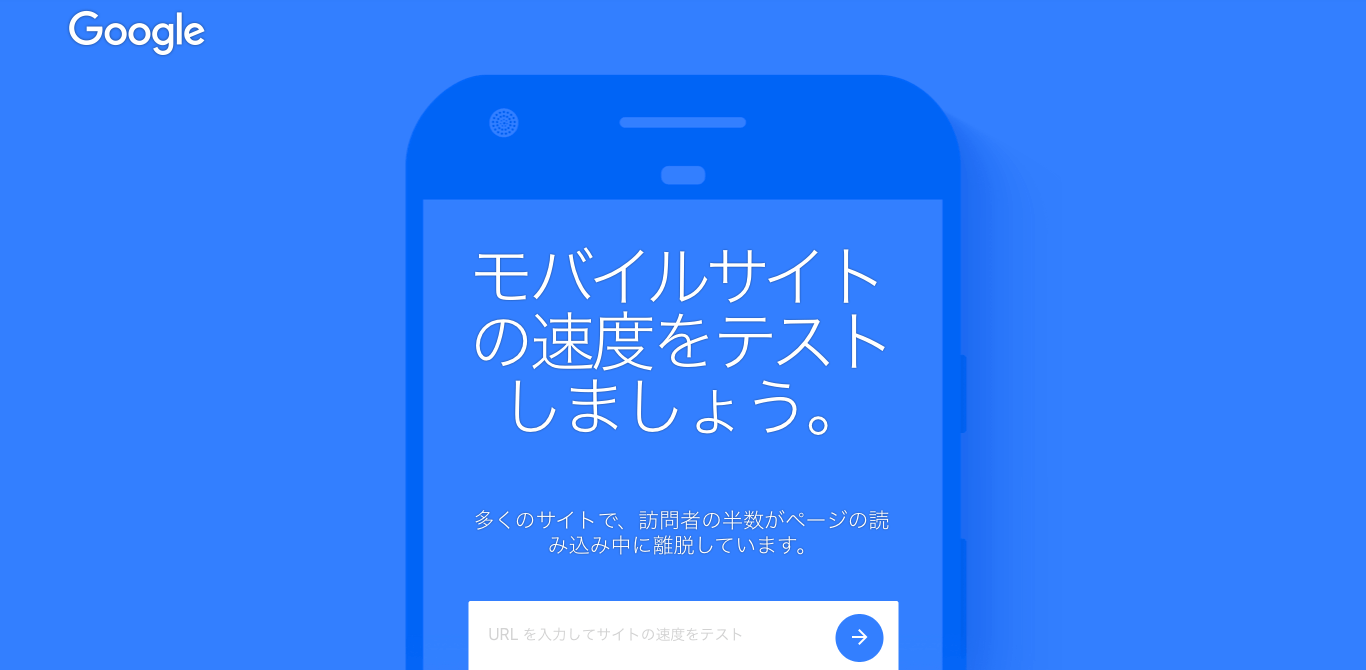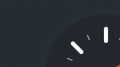このブログのアクセスを見てみると「パソコン:スマートフォン=3:7」とスマートフォンからの流入が圧倒的に多いです。
WordPressテーマ「ストーク」 ![]() など、モバイル表示に特化したブログテーマもかなり増えてきていますね。
など、モバイル表示に特化したブログテーマもかなり増えてきていますね。
そこで今回は、スマホ表示に特化したサイトページ計測チェックツールを紹介したいと思います。
ブロガーの皆さん必見です!
モバイルサイトの速度をテスト
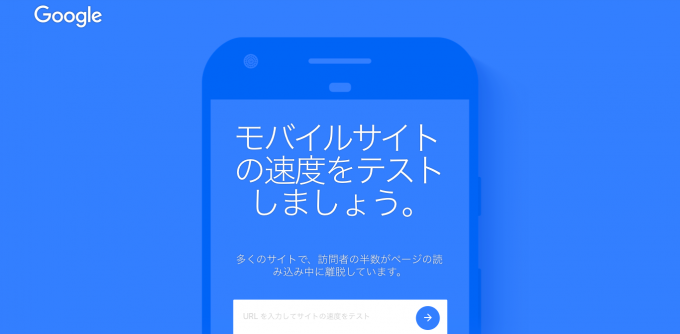
Google公式の診断ツール「Test My Site」を使用していきたいと思います。
「Test My Site」を使うと、チェックしたいWebサイトのURLを入力するだけで、モバイル(スマホ)サイトの読み込み状況を詳しく分析してくれます。
関連サイト>>>「Test My Site」にアクセスする
Test My Siteの使い方
Test My Siteの使い方は、とても簡単です。
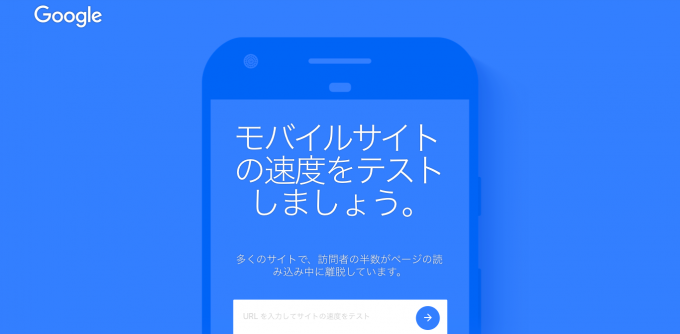
まずは、Test My Siteを開いて分析をしたいモバイルサイトのURLを記入し、右側の青い矢印ボタンを押します。
参考までにこのブログだとサイトURLは「https://kakublog.com」です。

ボタンを押すとサイトのスキャンが始まります。
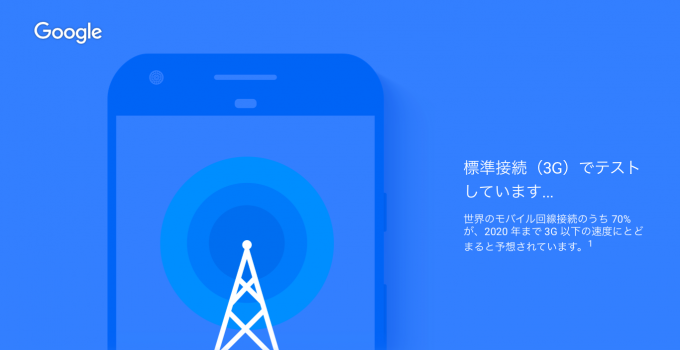
3Gでのスキャンが始まります。
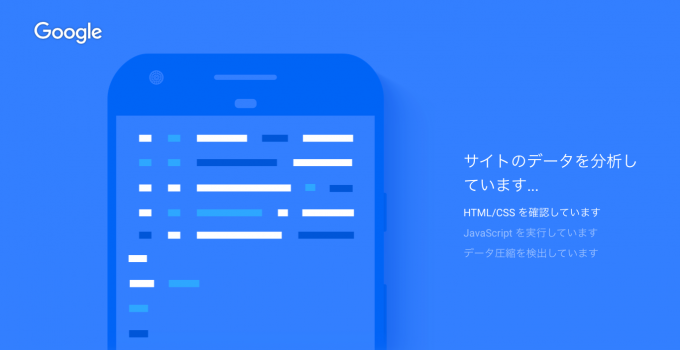
続いてHTML、CSS、JavaScriptの分析が始まります。
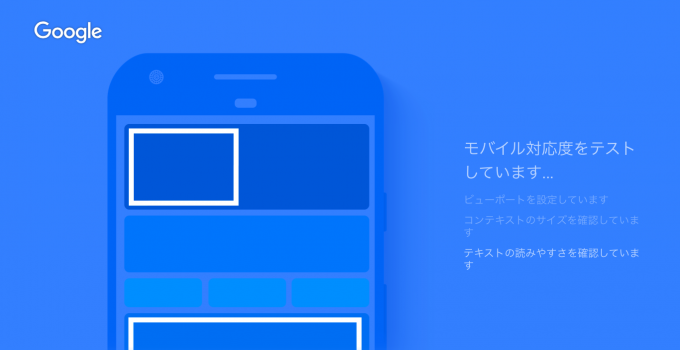
モバイルへの対応度をテストします。
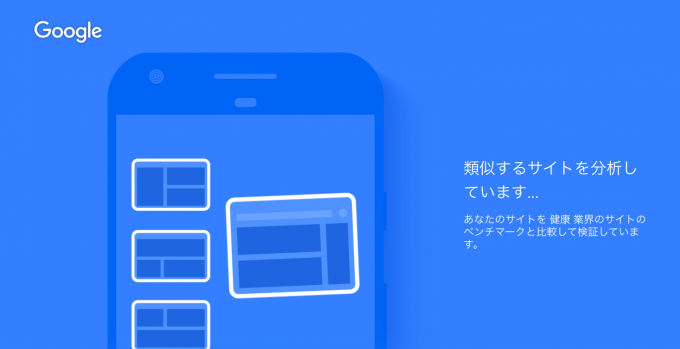
最後に自分のサイトと類似しているサイトと比較するために、分析します。
このサイトの分析結果の表示
すべての分析が終わると、分析結果が表示されます。
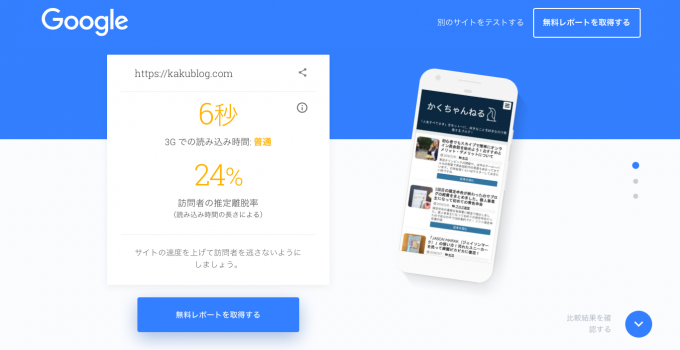
「3Gでの読み込み速度」や「訪問者の推定離脱率」が表示されます。読み込み速度が上がると当然離脱率も下がりますね。
ブログを通して収益化を考えているブロガーの人は、この離脱率をなんとしても減らしていきたいところですね。
このブログは読み込み時間が6秒で「普通」とのことです。モバイルサイトの表示スピードの理想は3秒以内なのでまだまだ改善が必要です。
同じ業種内の比較
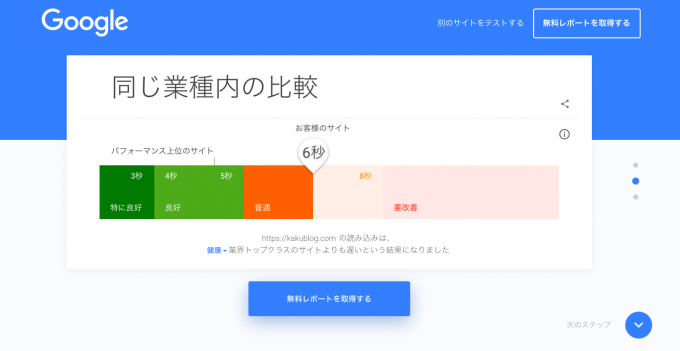
同業種のモバイルサイトとの読み込み時間の比較が表示されます。このブログは「健康」と言う項目の業種になったみたいですね。
この業種は「健康」をクリックして違う業種に変えることもできるので、気になる方はチェックしてみてください。
サイトの速度を上げる
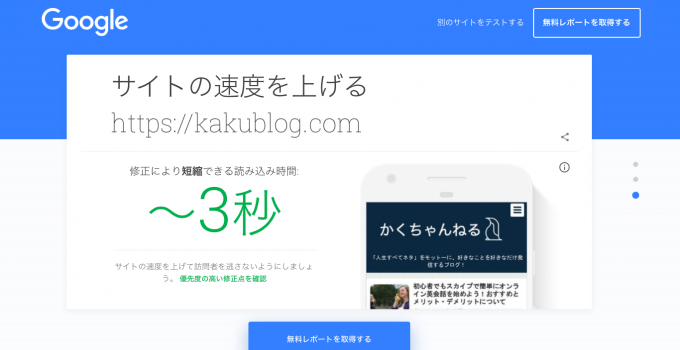
最後には修正により短縮できる読み込み時間が表示されます。ページ下にある緑色の「優先度の高い修正点を確認」をクリックすると詳細が表示されます。
無料レポートを取得する
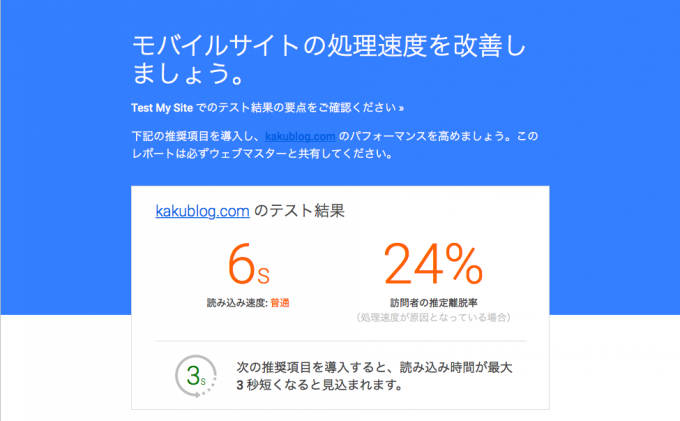
分析結果が出ると「無料レポートを取得する」と言うボタンが出てきます。これをクリックし、メールアドレスを入力すると、1時間以内に詳細なレポートがアドレスに送られてきます。
サイトの処理速度を上げるには
無料レポートを取得したら、そのレポートに3つの項目に分けてサイトの処理速度を上げる方法が記載されています。それに沿って改善をしていきましょう。
読み込み速度を速くするには以下の8つの方法があります。
ページの重さを軽減する
- 画像を圧縮する
- GZIP でリソースを圧縮する
- リソースを圧縮する
リクエスト数を減らす
- ブラウザ キャッシュを利用する
- スクロールせずに見える範囲のコンテンツから、レンダリングを妨げる JavaScript や CSS を排除する
- ランディング ページでのリダイレクトを避ける
ファーストビューの読み込み速度を速くする
- 画面に表示されるコンテンツを CSS や JS ファイルよりも先に読み込む
- サーバーの応答時間を短縮する
まとめ
モバイルサイトのスピードをチェックしてみて、更にサイト表示の高速化を頑張らないといけないなと思いました。
画像の圧縮や遅延読み込みなどのプラグインで解決するものから、レンタルサーバーの変更など、抜本的なところからの改変も必要なのかなと。
サイトを見てくださってる人からすれば、もちろん表示スピードは早ければ早いほど良いです。
サイトを運営している人で、「Test My Site」をまだ使ってない人がいれば是非使って自分のモバイルサイトのスピードをチェックしてみてください。